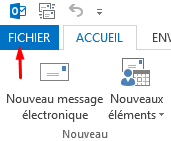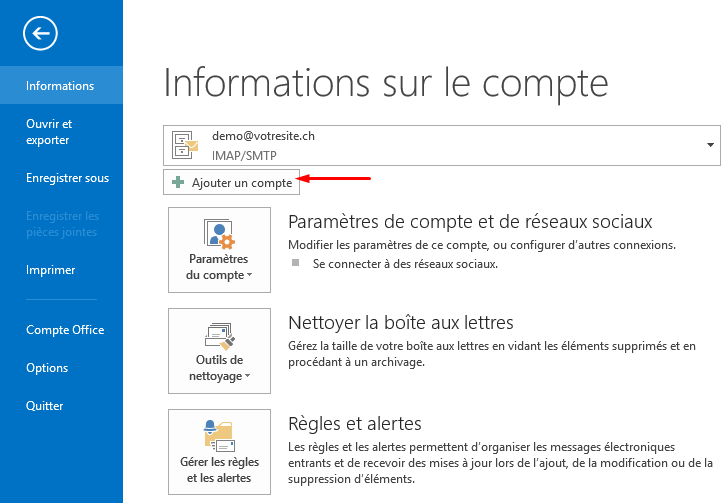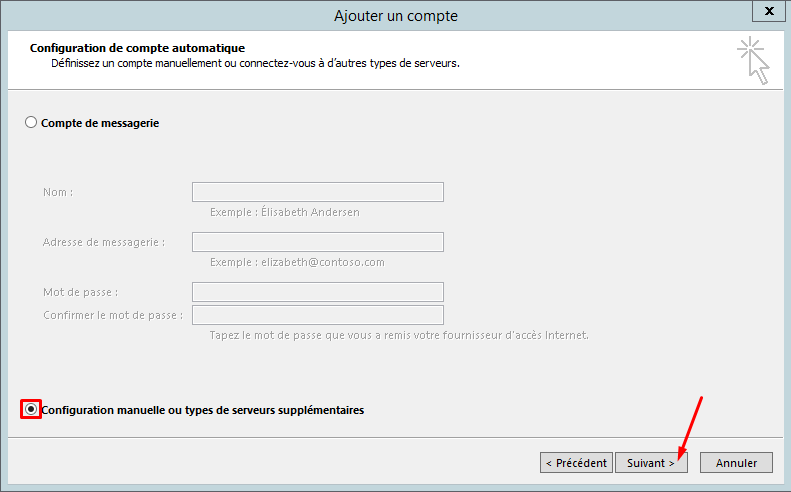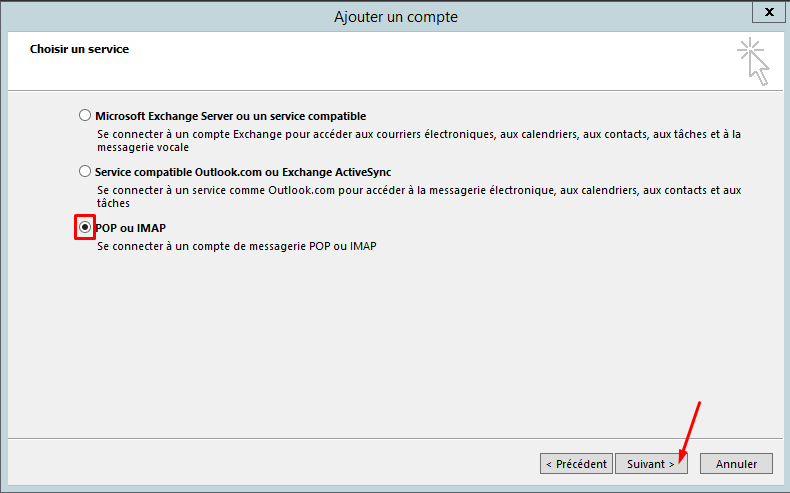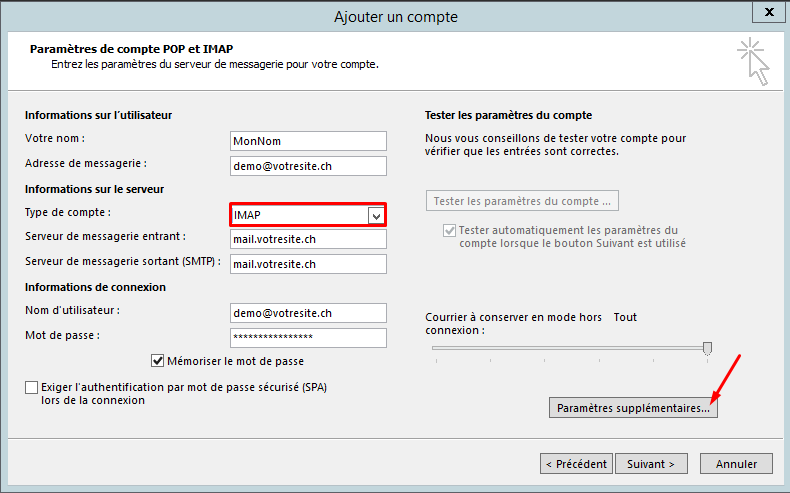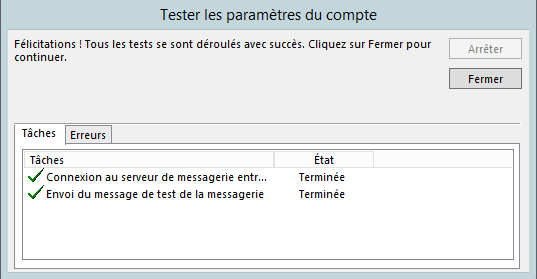Ce guide explique comment configurer une adresse e-mail avec le logiciel de messagerie Microsoft Outlook 2013.
1. ouvrir Microsoft Outlook 2013
2. ouvrir l'onglet Fichier du ruban Office et cliquer sur Ajouter un compte
3. en bas de la fenêtre qui s'affiche, cocher la case Configuration manuelle ou types de serveurs supplémentaires et cliquer sur le bouton Suivant >
4. cocher la case POP ou IMAP et cliquer sur le bouton Suivant >
5. Inscrire :
- votre nom
- votre adresse de messagerie (ex.: mon.nom@netoxygen.ch)
- Sous type de compte, choisir IMAP.
- le serveur de messagerie entrant*
- le serveur de messagerie sortant*
- le nom d'utilisateur (votre adresse e-mail complète)
- le mot de passe de votre adresse e-mail.
* Remarque: les serveurs de messagerie mail.netoxygen.ch fonctionnent aussi pour tous les hébergements chez Net Oxygen.
Cliquer ensuite sur le bouton Paramètres supplémentaires
6. ouvrir l'onglet Serveur sortant et cocher la case Mon serveur sortant (SMTP) requiert une authentification, puis ouvrir l'onglet Options avancées.
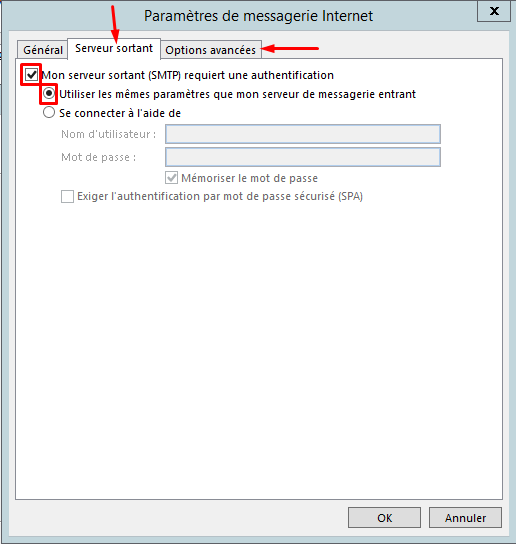
7. Pour le serveur entrant (IMAP), choisir le type de connexion SSL et vérifier que le port entrant soit configuré sur 993.
Pour le serveur sortant, choisir le type de connexion TLS et inscrire le port 587.
Cliquer ensuite sur le bouton OK

8. De retour sur la fenêtre de paramètre de compte,
cliquer sur le bouton Suivant,
si les instructions ont été correctement suivies, le test des paramètres devrait correctement se dérouler.
Cliquer sur Fermer pour terminer la configuration, votre compte est désormais fonctionnel.